Was ist eine AAC-Datei?
Eine Datei mit der Dateierweiterung AAC ist eine MPEG-2 Advanced Audio Coding-Datei, die dem MP3-Audioformat sehr ähnlich ist, jedoch einige Leistungsverbesserungen aufweist. Advanced Audio Coding ist ein Audiocodierungsstandard für verlustbehaftete digitale Audiokomprimierung, der als Nachfolger des MP3-Formats konzipiert ist und bei gleicher Bitrate eine höhere Klangqualität als MP3 bietet.
MP4 ist ein beliebtes Videoformat, das von fast allen Geräten, Video-Playern, Video-Sharing-Plattformen, Bearbeitungsprogrammen usw. unterstützt wird. In den meisten Fällen wird AAC in MP4 mit Bild konvertiert, um es auf YouTube, TikTok oder andere Plattformen hochzuladen, da diese keine reinen Audiodateien unterstützen.
Wie kann man also AAC in MP4 mit Bilddateien konvertieren? MiniTool MovieMaker wird für Sie empfohlen.
Wie man AAC in MP4 mit Bild konvertiert
MiniTool MovieMaker ist ein Video-Editor ohne Wasserzeichen, mit dem jeder (insbesondere diejenigen, die keine Erfahrung mit der Bearbeitung von Videos haben) in wenigen Minuten Videos bearbeiten und erstellen kann. Er unterstützt viele gängige Video-, Bild- und Audioformate, wie MP3, AAC, MP3, PNG und mehr.
Für die Erstellung hochwertiger Videos bietet MiniTool MovieMaker zahlreiche Werkzeuge und Effekte. Sie können Videos trimmen, zuschneiden, teilen, drehen, spiegeln und umkehren, Filter, Überlagerungen, Rahmen und Übergänge anwenden, Text hinzufügen, usw.
So konvertieren Sie AAC in MP4 mit Bilddateien mit MiniTool MovieMaker.
Schritt 1. Laden Sie MiniTool MovieMaker herunter und installieren Sie es auf Ihrem Computer.
MiniTool MovieMakerKlicken zum Download100%Sauber & Sicher
Schritt 2. Öffnen Sie diese Anwendung und schließen Sie das Werbefenster, um die Hauptschnittstelle zu öffnen. Klicken Sie auf die Schaltfläche Mediendateien importieren, um Ihre AAC-Datei, Bilder oder Videoclips zu öffnen.
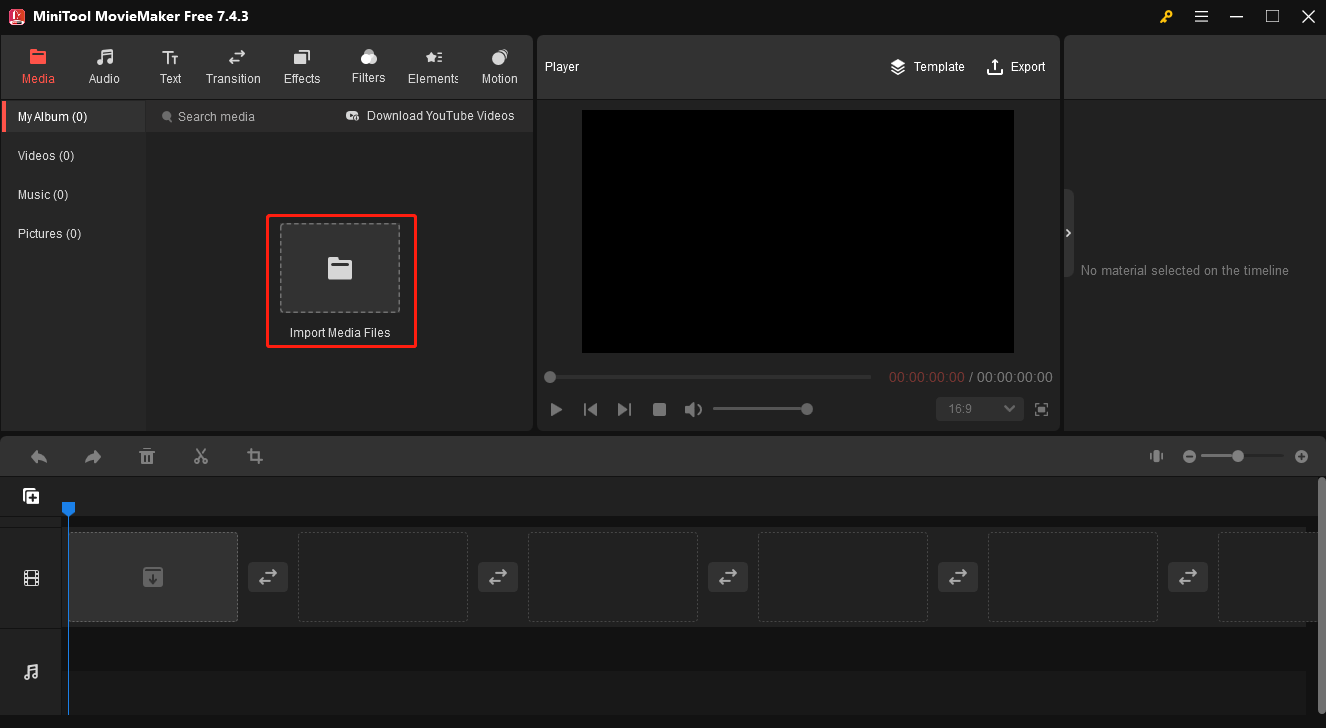
Schritt 3. Klicken Sie zunächst auf das Plus-Symbol + in der AAC-Datei, um sie zur Zeitleiste hinzuzufügen. Gehen Sie zu den Musikeigenschaften, um die Lautstärke einzustellen und Ein- und Ausblendeffekte anzuwenden.
Sie können auch die Dauer der AAC-Datei anpassen, indem Sie die Ränder der Audiospur auf der Zeitleiste ziehen.
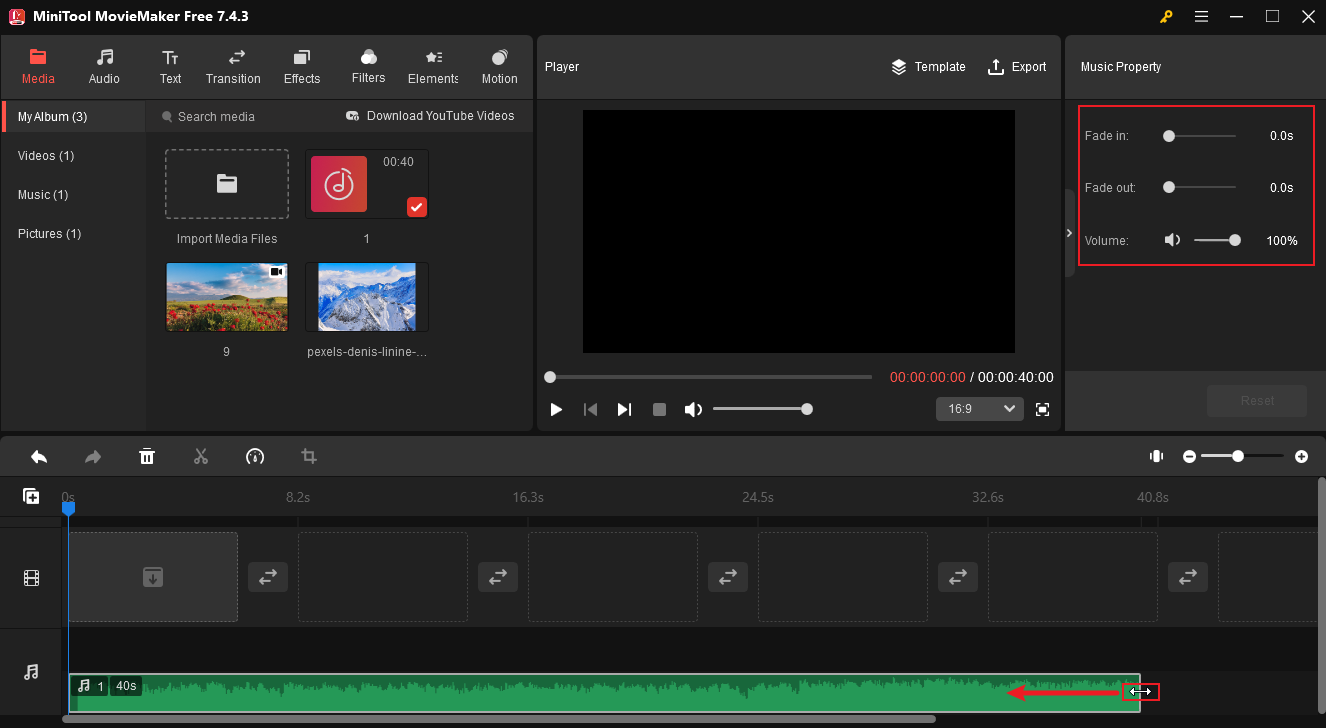
Schritt 4. Ziehen Sie das Bild oder das Video auf die Videospur auf der Zeitleiste und legen Sie es dort ab. Anschließend können Sie die Bilddauer in der Bildeigenschaft auf bis zu 30 Sekunden einstellen. Wenn Sie nicht genügend Filmmaterial haben, kopieren Sie das Bild mehrmals und fügen es ein, bis es der Länge des Tons entspricht.
Schritt 5. Fügen Sie dem Bild einen Filter hinzu: Gehen Sie zu Filter, wählen Sie eine Kategorie, durchsuchen Sie diese Filter, laden Sie den gewünschten herunter und ziehen Sie ihn auf das Bild in der Zeitleiste.
Schritt 6. Fügen Sie Untertitel zum Bild hinzu: Gehen Sie zu Text > Untertitel, wählen Sie eine Textvorlage aus und fügen Sie sie zur Zeitleiste hinzu. Bearbeiten Sie Ihren Text im Texteditor und passen Sie die Schriftart, Größe, Farbe, Ausrichtung usw. an.
Schritt 7. Fügen Sie Bewegungseffekt hinzu: Gehen Sie zu Bewegung, durchsuchen Sie diese Effekte und wenden Sie einen Effekt an, um das Standbild dynamisch aussehen zu lassen.
Schritt 8. Fügen Sie dem Bild einen animierten Sticker hinzu: Gehen Sie zu Elemente, laden Sie einen Sticker herunter und fügen Sie ihn der Zeitleiste hinzu.
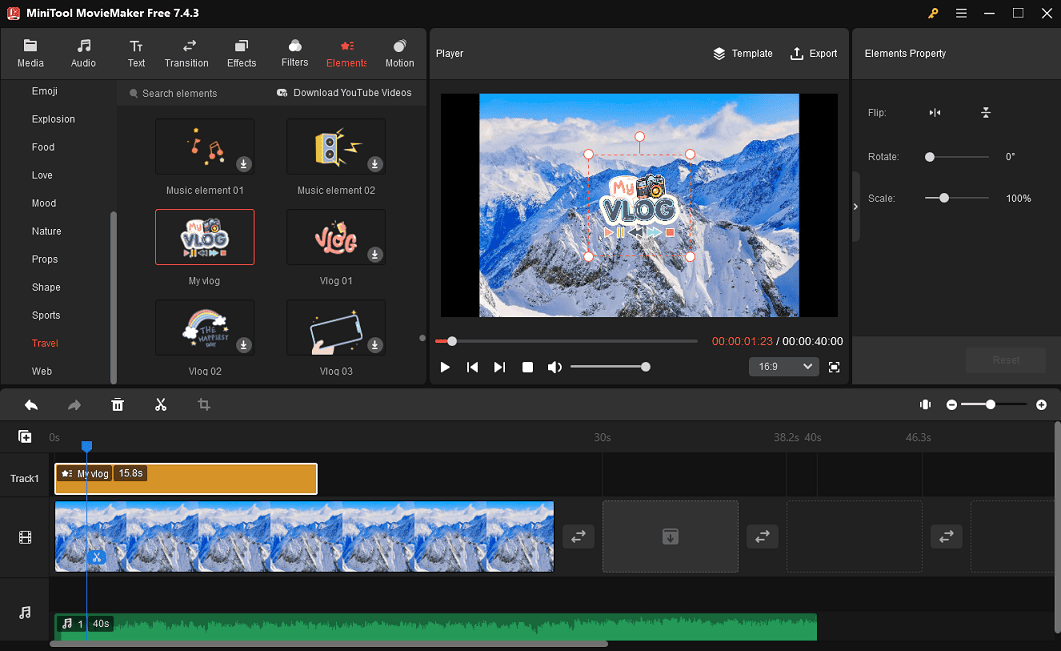
Schritt 9. Klicken Sie auf die Schaltfläche Exportieren in der oberen rechten Ecke. Geben Sie dem Video einen Namen, stellen Sie die Auflösung, Bildrate usw. ein und klicken Sie auf die Schaltfläche Exportieren, um die Konvertierung von AAC in MP4 mit Bild zu starten.
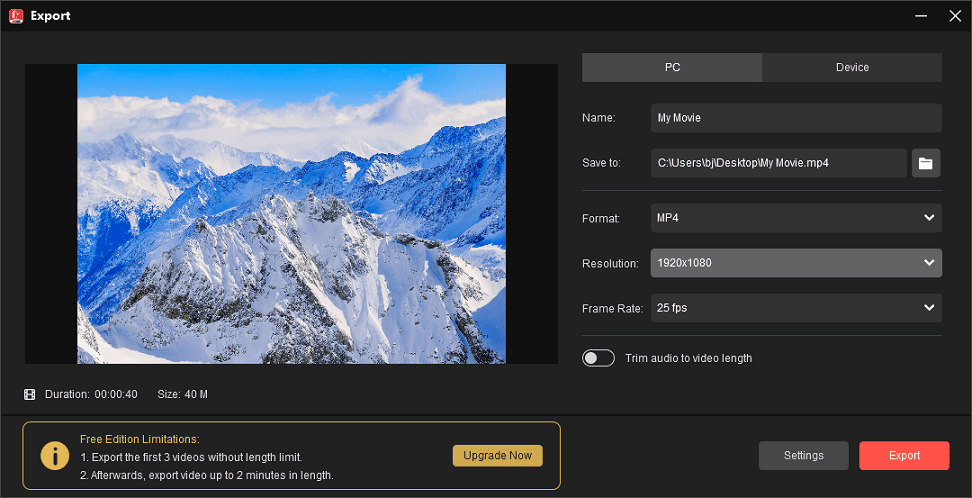
Bester kostenloser AAC-Konverter für Windows
Wenn Sie einen kostenlosen AAC-Konverter benötigen, um mehrere Audio- und Videodateien von oder nach AAC oder anderen Medienformaten zu konvertieren, ist MiniTool Video Converter eine gute Wahl. Er kann verschiedene Video- und Audioformate und Codecs verarbeiten und bis zu 5 Dateien auf einmal konvertieren, was ihn zu einem beliebten Video-/Audio-Konverter unter den Benutzern macht.
MiniTool Video ConverterKlicken zum Download100%Sauber & Sicher
Fazit
Mit MiniTool MovieMaker ist es einfach, AAC in MP4 mit Bildern zu konvertieren. Jetzt sind Sie dran. Verwenden Sie dieses Programm, um Ihre AAC-Datei in MP4 zu konvertieren und sie auf YouTube und andere Plattformen hochzuladen.


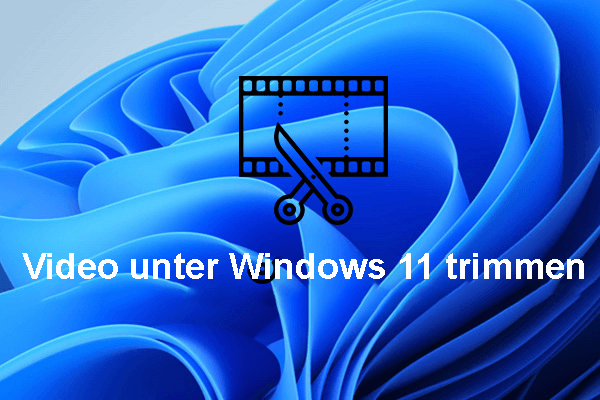
Nutzerkommentare :